Najlepsze emulatory Androida do gier

W tym artykule Quantrimang przedstawia wyłącznie listę najlepszych emulatorów Androida do gier.
Zarządzanie danymi NoxPlayer lub usuwanie danych w NoxPlayer to sposób na odzyskanie wolnego miejsca i bardziej efektywne i logiczne korzystanie z tego emulatora Androida .
Oceniany jako jeden z najlepszych obecnie emulatorów Androida , NoxPlayer jest nie tylko narzędziem dla użytkowników komputerów do instalowania i używania oprogramowania i aplikacji na Androida, ale może także działać na nim jako Wirtualne urządzenie mobilne, niezwykle przydatne.
Krok 1 : Uruchom emulator NoxPlayer na swoim komputerze. Na ekranie głównym wybierz Narzędzia / Pobieranie .
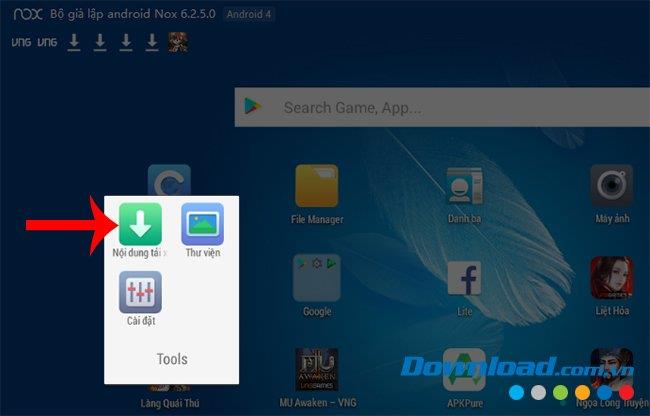
Krok 2 : W tym interfejsie zobaczysz wszystkie dane, które pobrałeś z Internetu na symulatorze .
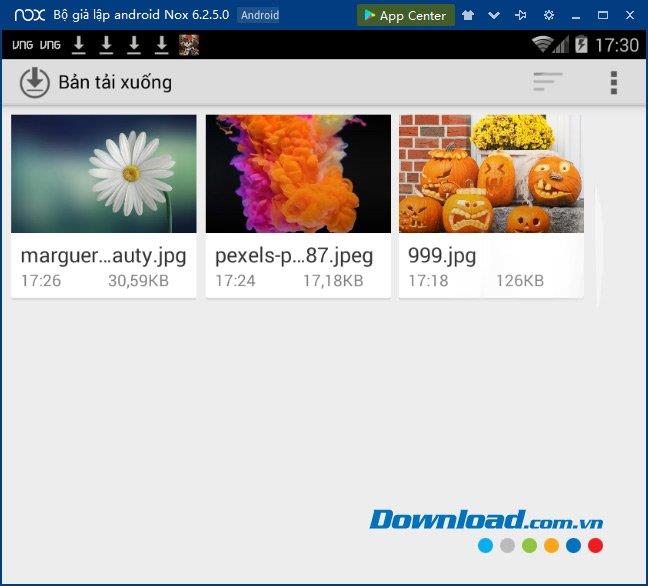
Na przykład, spróbujemy usunąć obrazy w NoxPlayer , wystarczy kliknąć lewym przyciskiem myszy obraz, który chcesz usunąć, przytrzymaj go, aby go wybrać, a następnie wybierz ikonę kosza, aby wykonać.
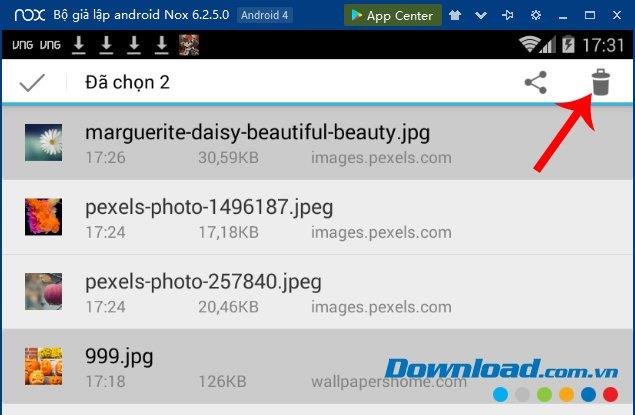
Możliwe jest usunięcie wielu zdjęć jednocześnie, liczba zdjęć do usunięcia zostanie wyświetlona powyżej.
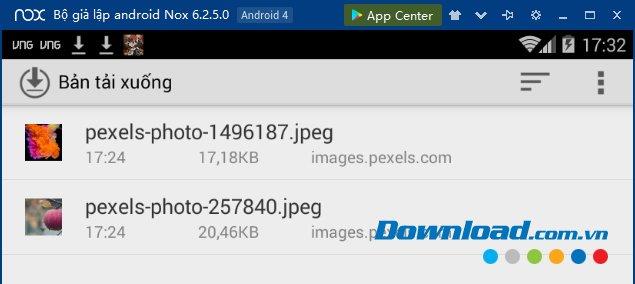
Innym sposobem na usunięcie danych z NoxPlayer jest główny interfejs emulatora, kliknięcie lewym przyciskiem Menedżera plików .
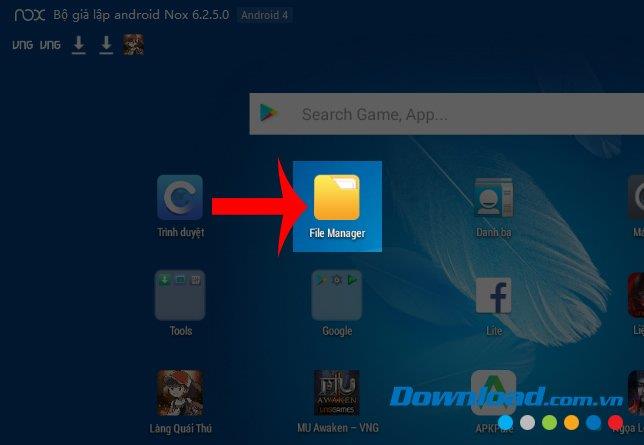
Przeszukujemy również następującą ścieżkę, aby znaleźć lokalizację zapisania pobranych danych lub przeniesienia z komputera do Nox :
Storage / emulator / legacy / Download
Chcesz usunąć dane, po prostu kliknij odpowiednie pole, a następnie wybierz ikonę opcji powyżej ( 8 kropek ).
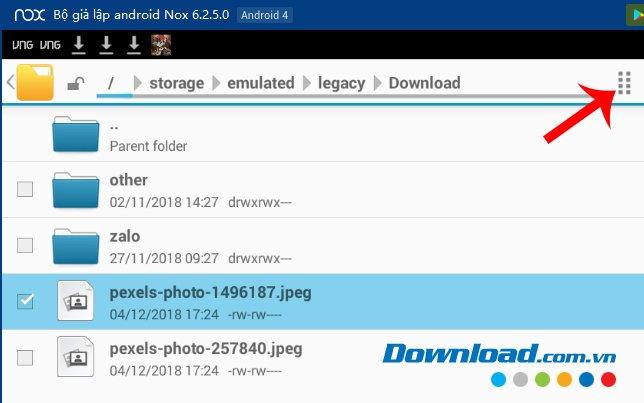
Pojawi się okno akcji , kliknij Usuń zaznaczenie, aby usunąć wybrany obiekt.
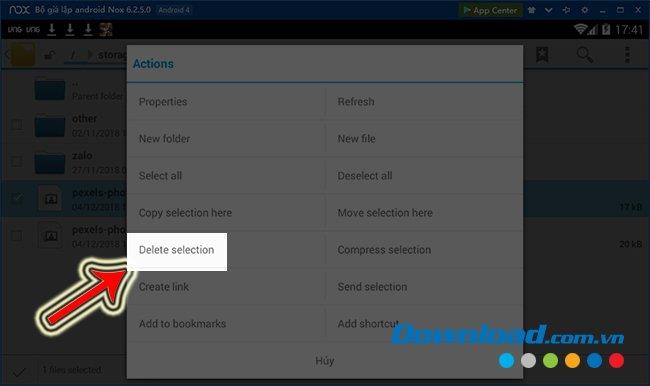
Możesz też kliknąć i przytrzymać przez chwilę lewy przycisk myszy, pojawi się również okno akcji i wybierz Usuń, aby usunąć.
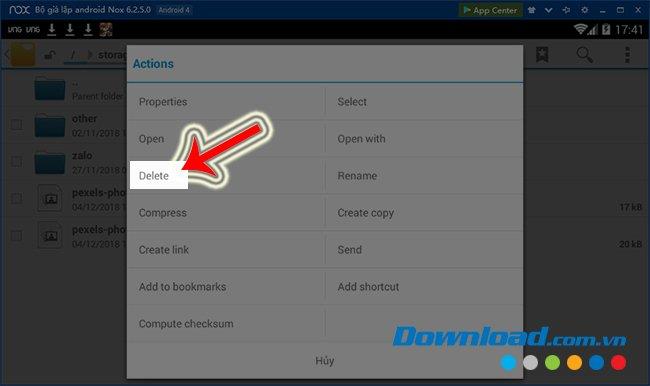
Gdy pojawi się ekran Potwierdź usunięcie , wybierz Tak, aby wyrazić zgodę i Nie, aby wrócić.
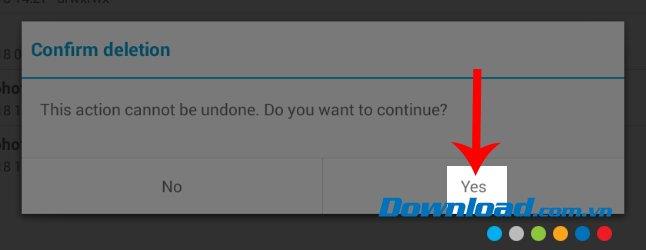
W przypadku innych danych, takich jak filmy, muzyka ... robimy to samo co usuwanie zdjęć w Nox, aby wykonać.
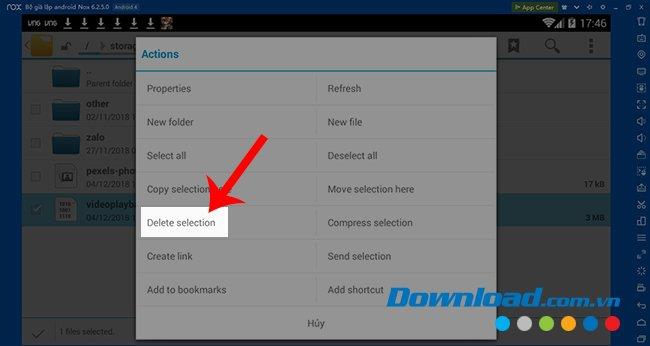
Eliminacja danych w NoxPlayer nie tylko pomaga emulatorowi działać szybciej i bardziej stabilnie, ale także pomaga nam odzyskać wolne miejsce i lepiej zarządzać naszymi danymi.
W tym artykule Quantrimang przedstawia wyłącznie listę najlepszych emulatorów Androida do gier.
NoxPlayer to nazwa najczęściej wybierana zaraz po BlueStack, ale jeśli używasz NoxPlayera i uważasz, że mocno się zawiesza, oto przewodnik, który pomoże ci poprawić komfort korzystania z tego oprogramowania emulującego.
Dowiedz się, jak całkowicie odinstalować BlueStacks, popularny emulator Androida, z Twojego komputera, aby poprawić wydajność systemu.
Nox App Player to popularny emulator Androida. W artykule przedstawiamy sposoby rozwiązania problemu czarnego ekranu i nierównomiernych kolorów.
Emulator MEmu to najlepsze darmowe oprogramowanie do emulacji Androida na PC, umożliwiające graczom korzystanie z aplikacji Android na komputerach. Dowiedz się, jak zainstalować MEmu na twoim komputerze!
Przyspieszenie emulatora Nox App Player to skuteczny sposób na zoptymalizowanie jego działania na komputerze. Dowiedz się, jak to zrobić krok po kroku.
NoxPlayer to jeden z najlepszych emulatorów Androida dostępnych w systemie Windows. Zaloguj się na swoje konto Google w łatwy sposób, aby korzystać z aplikacji i gier na Androida.
Szczegółowe instrukcje dotyczące przesyłania danych z emulatora NoxPlayer na komputer. Dowiedz się, jak łatwo skopiować dane z NoxPlayer na komputer.
Czym jest VPN, jakie są jego zalety i wady? Omówmy z WebTech360 definicję VPN oraz sposób zastosowania tego modelu i systemu w praktyce.
Zabezpieczenia systemu Windows oferują więcej niż tylko ochronę przed podstawowymi wirusami. Chronią przed phishingiem, blokują ransomware i uniemożliwiają uruchamianie złośliwych aplikacji. Jednak te funkcje nie są łatwe do wykrycia – są ukryte za warstwami menu.
Gdy już się tego nauczysz i sam wypróbujesz, odkryjesz, że szyfrowanie jest niezwykle łatwe w użyciu i niezwykle praktyczne w codziennym życiu.
W poniższym artykule przedstawimy podstawowe operacje odzyskiwania usuniętych danych w systemie Windows 7 za pomocą narzędzia Recuva Portable. Dzięki Recuva Portable możesz zapisać dane na dowolnym wygodnym nośniku USB i korzystać z niego w razie potrzeby. Narzędzie jest kompaktowe, proste i łatwe w obsłudze, a ponadto oferuje następujące funkcje:
CCleaner w ciągu kilku minut przeskanuje Twoje urządzenie w poszukiwaniu duplikatów plików i pozwoli Ci zdecydować, które z nich możesz bezpiecznie usunąć.
Przeniesienie folderu Pobrane z dysku C na inny dysk w systemie Windows 11 pomoże zmniejszyć pojemność dysku C i sprawi, że komputer będzie działał płynniej.
Jest to sposób na wzmocnienie i dostosowanie systemu tak, aby aktualizacje odbywały się według Twojego harmonogramu, a nie harmonogramu firmy Microsoft.
Eksplorator plików systemu Windows oferuje wiele opcji zmieniających sposób wyświetlania plików. Być może nie wiesz, że jedna ważna opcja jest domyślnie wyłączona, mimo że ma kluczowe znaczenie dla bezpieczeństwa systemu.
Przy użyciu odpowiednich narzędzi możesz przeskanować swój system i usunąć programy szpiegujące, reklamowe i inne złośliwe programy, które mogą znajdować się w systemie.
Poniżej znajdziesz listę oprogramowania zalecanego przy instalacji nowego komputera, dzięki czemu będziesz mógł wybrać najpotrzebniejsze i najlepsze aplikacje na swoim komputerze!
Przechowywanie całego systemu operacyjnego na pendrive może być bardzo przydatne, zwłaszcza jeśli nie masz laptopa. Nie myśl jednak, że ta funkcja ogranicza się do dystrybucji Linuksa – czas spróbować sklonować instalację systemu Windows.
Wyłączenie kilku z tych usług może znacznie wydłużyć czas pracy baterii, nie wpływając przy tym na codzienne korzystanie z urządzenia.
Ctrl + Z to niezwykle popularna kombinacja klawiszy w systemie Windows. Ctrl + Z pozwala zasadniczo cofać działania we wszystkich obszarach systemu Windows.
Skrócone adresy URL są wygodne w czyszczeniu długich linków, ale jednocześnie ukrywają prawdziwy adres docelowy. Jeśli chcesz uniknąć złośliwego oprogramowania lub phishingu, klikanie w ten link bezmyślnie nie jest rozsądnym wyborem.
Po długim oczekiwaniu pierwsza duża aktualizacja systemu Windows 11 została oficjalnie udostępniona.





















